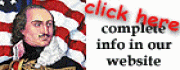|
Pisanie i odtwarzanie polskich czcionek z ogonkami jest moĹĽliwe przez odpowiednie
ustawienie systemu operacyjnego Windows. MoĹĽna
to zrobić w poniżej opisany sposób.
Instalowanie
polskich czcionek w Windows
Do tego może być
potrzebny CD lub dyski z systemem operacyjnym
zainstalowanym na twoim komputerze. Czyli Windows.
1) Kliknij
na Start menu, wybierz Settings, potem Control
Pannel.
2) W Control
Panel, kliknij dwa razy na ikonÄ™ Add/Remove Programs.
3) W okienku
Add/Remove Programs kliknij na stronÄ™ Windows
Setup.
4) SprawdĹş
czy w liście jest opcja Multilanguage Support.
Jeśli nie, to oznacza że polskie czcionki są już
zainstalowane i tylko trzeba ustawić Windows aby
można je używać. Jeśli widzisz tą opcję, to idź
do następnego punktu.
5) W liście
programĂłw zaznacz Multilanguage Support i kliknij
Details. Upewnij siÄ™ ĹĽe Central European jest
zaznaczone. Kliknij OK i na Add/Remove Programs
OK jeszcze raz.
6) Jeśli
będzie potrzebny, włóż oryginalny dysk Windows.
Po zainstalowaniu, możesz teraz ustawić komputer
tak aby można było używać nowo zainstalowanych
czcionek.
Ustawianie
systemu operacyjnego w celu uĹĽywania polskich
czcionek
1) Kliknij
na Start menu, wybierz Settings, potem Control
Pannel (lub bezpośrednio Control Panel w nowszych wersjach Windows).
2) W Control
Panel, kliknij dwa razy na ikonÄ™ Keyboard (lub Change keyboards or other inputs).
3) W okienku
Keyboard kliknij na stronÄ™ Input Locales i sprzwdĹş
czy nie ma w liście języka polskiego.
4) Jeśli
nie ma języka polskiego to kliknij Add... i wybierz
Polish (Programmers) lub Polish. Jeśli żaden z
nich nie jest na liście musisz najpierw zainstalować
polskie czcionki (patrz powyżej jak to zrobić). Jeśli
są w liście, to wybierz Polish (Programmers) i
kliknij OK.
5) Teraz
będziesz spowrotem w okienku Keyboard. Tutaj zaznacz
"Enable indicator on taskbar" i zamknij okienko
przez kliknięcie na OK.
6) Zamknij
i wystartuj Windows. Po wystartowaniu, w dolnym
prawym rogu powinna się ukazać mała ikona z literami
EN.
7) Teraz
możesz kliknąć lewym przyciskiem myszy na tą
ikonę i zmienić język na polski (PL). To powinno
umożliwić pisanie używając polskich liter z ogonkami.
Aby przetestować to, otwórz MS Word i przyciśnij
prawy guzik ALT na klawiaturze i trzymajÄ…c go
przyciśniętego, przyciśnij litery A, E, S, N,
etc. Powinieneś zobaczyć polskie czcionki. Jeśli
nie to upewnij siÄ™ ĹĽe na ikonie w dolnym prawym
rogu widnieją litery PL a nie EN. Jeśli nie, to
zmień na PL tak jak powyżej.
UĹĽywanie zainstalowanych
czcionek
Aby używać zainstalowanych
czcionek, musisz zmienić język na Polish przez kliknięcie
lewym przyciskiem myszy na ikonÄ™ EN w prawym dolnym
rogu. Większość aplikacji do Windows będzie rozumieć
polskie czcionki. Najlepiej używać produktów firmy
Microsoft takich jak MS Word. Aby pisać litery
z ogonkami należy przycisnąć guzik ALT (tylko
prawy) na klawiaturze i trzymając go przyciśniętego,
przycisnąć odpowiednią literę. Na przykład, aby
uzyskać literę "ą" przyciśnij ALT (prawy) i literę
"a". PoniĹĽej jest spis kombinacji ktĂłre trzeba
użyć aby uzyskać litery z ogonkami. Każda litera
musi być poprzedzona przyciśnięciem prawego guzika
ALT. Aby uzyskać duże litery, trzeba dodatkowo
przycisnąć guzik SHIFT.
Ä… - ALT + litera
"a"
ć - ALT + litera
"c"
Ä™ - ALT + litera
"e"
Ĺ‚ - ALT + litera
"l"
Ĺ„ - ALT + litera
"n"
Ăł - ALT + litera
"o"
Ĺ› - ALT + litera
"s"
ĹĽ - ALT + litera
"z"
Ĺş - ALT + litera
"x"
OglÄ…danie stron
WWW z polskimi czcionkami
Polskie strony
są tworzone używając różnych sposobów na pisanie
polskich czcionek. Niektóre można tylko oglądać
z ogonkami po zainstalowaniu specjalnych fontĂłw
na komputerze ale wiele z nich moĹĽna poprostu
oglądać poprawnie po ustawieniu przeglądarki internetowej
w odpowiedni sposĂłb. Polskie czcionki sÄ… kodowane
przeważnie w standardzie ISO-8859-2. Jeśli przeglądasz
polskÄ… stronÄ™ gdzie litery z ogonkami sÄ… nie odkodowane
poprawnie, spróbuj ustawić swoją przeglądarkę
w następujacy sposób:
Netscape/Firefox
Z menu, wybierz
View, potem Character Set i Central European (ISO-8859-2)
Internet Explorer/Google Chrome
Z menu, wybierz
Page, potem Encoding i Central European (ISO).
Jeśli nie ma tego do wyboru, wybierz More... i
wtedy Central European (ISO).
To ustawienie
umoĹĽliwia odkodowanie liter napisanych w standardzie
ISO-8859-2 co umoĹĽliwia poprawne pokazywanie polskich
czcionek.
Wszystkie nasze
strony sÄ… stworzone uĹĽywajÄ…c polskich fontĂłw w
sposĂłb opisany powyĹĽej.
|